윈도우를 사용하다가 시작 버튼 클릭이 되지 않으면 매우 곤란한데 여기에서는 윈도우 시작버튼 먹통 클릭 안됨 증상 해결 방법을 소개해 드리도록 하겠습니다. 마우스에 문제가 없는 상태에서 윈도우 시작 버튼 클릭만 안되는 경우 윈도우 시스템에 문제가 생겼을 수 있습니다. 윈도우 시작 버튼 클릭이 안된다면 아래 해결 방법을 따라해 보시기 바랍니다.
윈도우 시작버튼 먹통 증상 해결 방법
윈도우 시작 버튼 클릭이 안되는 경우 다양한 문제가 원인일 수 있습니다. 아래 해결 방법을 살펴 보신 후 자신에게 맞는 방법을 찾아 보시기 바랍니다.
1. 시작 메뉴 재부팅하기
시작버튼이 작동하지 않는 문제는 때로는 임시적인 문제일 수 있습니다. 이 경우에는 시작 메뉴를 강제로 재부팅하여 문제를 해결할 수 있습니다. 다음은 시작 메뉴를 재부팅하는 방법입니다.
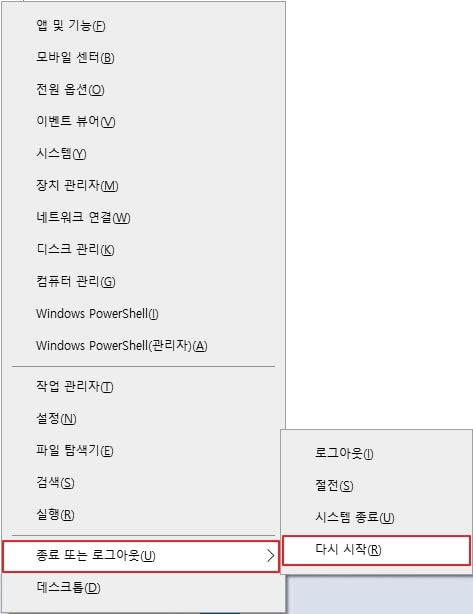
① [Windows]키와 [X]키를 동시에 누릅니다.
② 키보드 커서를 사용하여 ‘종료 또는 로그아웃’을 선택합니다.
③ 세부 메뉴에서 ‘다시 시작’을 선택하고 [Enter]키를 누릅니다.
2. ‘빠른 시작 켜기’ 비활성화
윈도우 재부팅 후에도 윈도우 시작버튼 먹통 증상이 발생하면 Windows의 ‘빠른 시작 켜기’ 기능이 원인일 수 있습니다. 윈도우 ‘빠른 시작 켜기’ 기능은 PC의 기동 시간을 빠르게 할 수 있는 기능이지만 Windows의 동작에 오류가 발생하는 경우가 있습니다. 다음은 윈도우 ‘빠른 시작 켜기’ 비활성화 방법입니다.
① [Windows]키와 [R]키를 눌러 ‘실행’ 창을 열어줍니다.
② “powercfg.cpl”을 입력하고 ‘확인’을 클릭합니다.
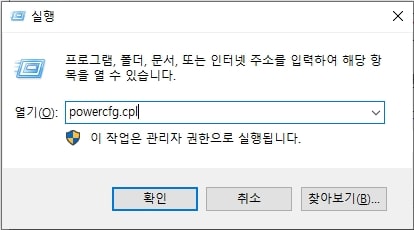
③ 왼편 메뉴 중 ‘덮개를 닫으면 수행되는 작업 선택’을 클릭합니다.
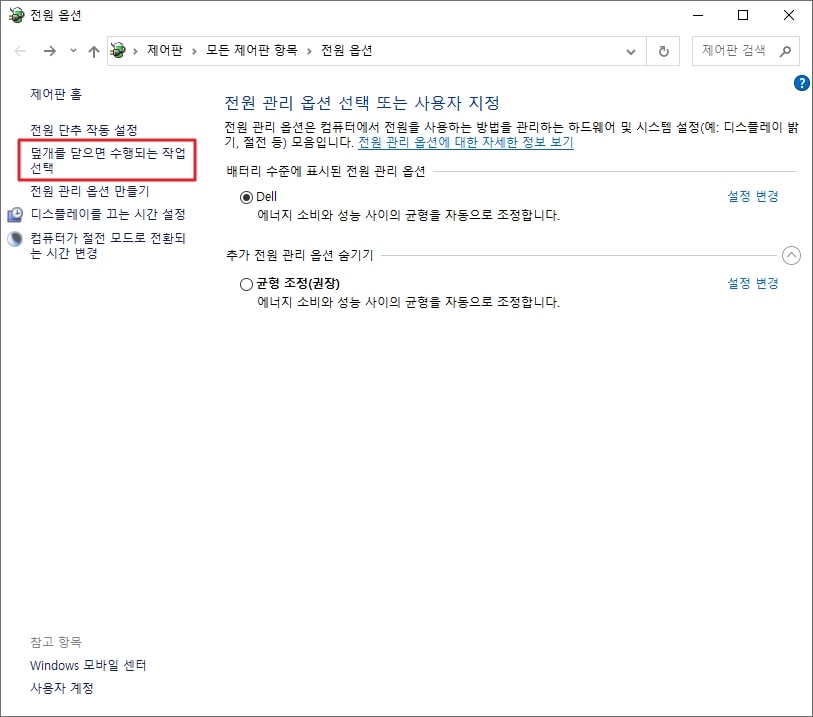
④ ‘빠른 시작 켜기’ 설정 활성화를 위해 ‘현재 사용할 수 없는 설정 변경’을 클릭합니다.
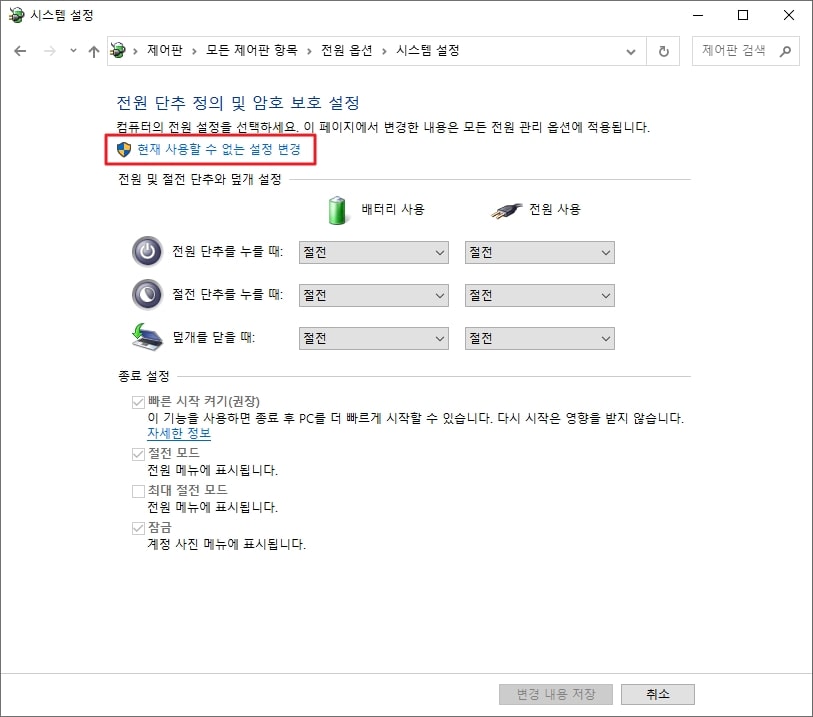
⑤ ‘빠른 시작 켜기’가 활성화 되었다면 체크를 해제한 후 [변경 내용 저장]을 클릭합니다.
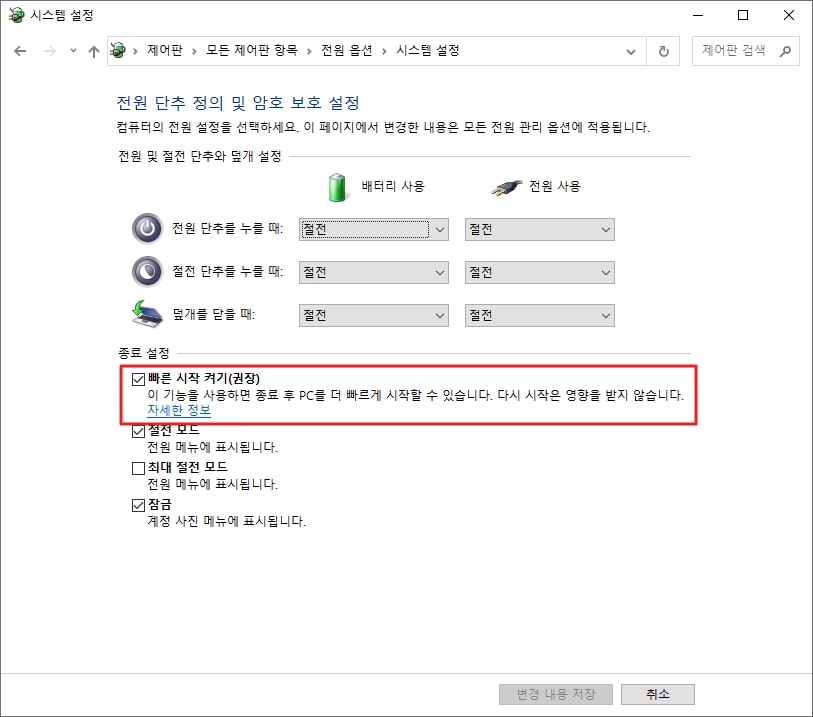
3. Application Identity 시작
Application Identity는 윈도우에서 앱의 설치, 삭제, 업데이트 등을 관리하는 서비스로 이 서비스가 제대로 작동하지 않으면 윈도우 시작 버튼이 먹통이 되는 등의 문제가 발생할 수 있습니다. 아래는 Application Identity 서비스 확인 방법입니다.
① [Windows]키와 [R]키를 눌러 ‘실행’ 창을 열어줍니다.
② “services.msc”을 입력하고 ‘확인’을 클릭합니다.
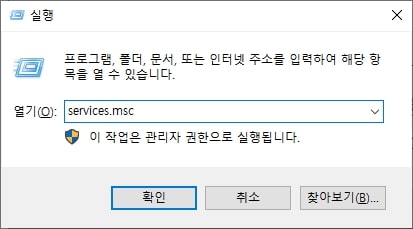
③ 서비스 창에서 ‘Application Identity’를 찾아 더블클릭합니다.
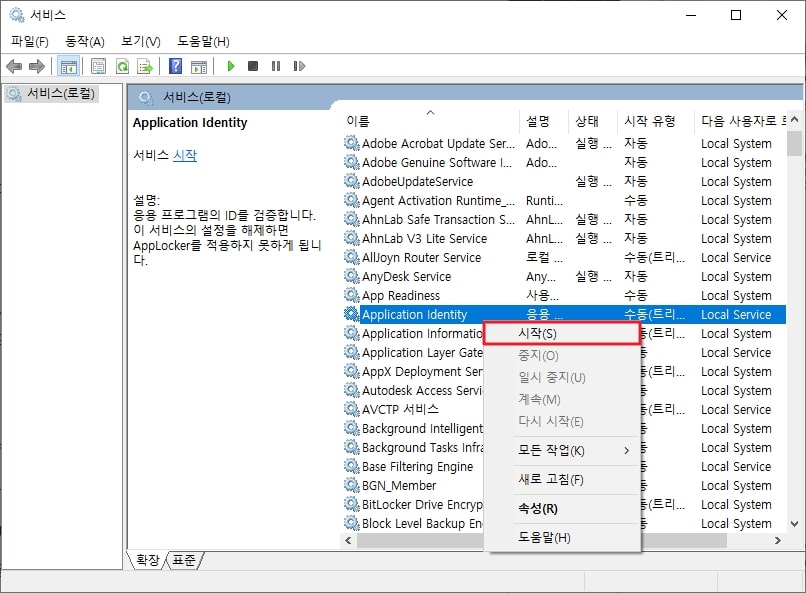
④ ‘일반’ 탭에서 ‘시작 유형’을 ‘자동’으로 변경하고, ‘서비스 상태’를 ‘시작’으로 변경합니다.
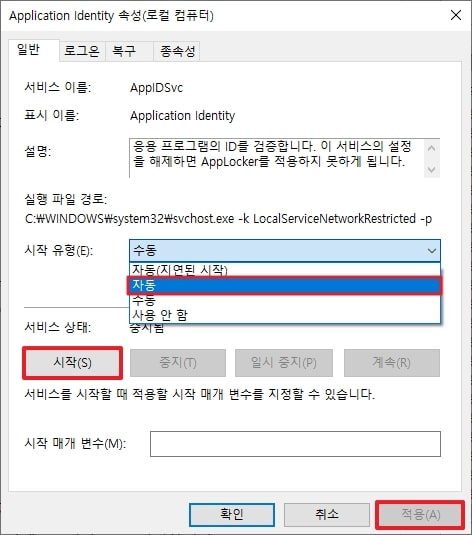
⑤ 윈도우를 재시작합니다.
자주 묻는 질문 FAQ
시작 메뉴를 재부팅하는 방법은 무엇인가요?
시작 메뉴를 재부팅하는 방법은 간단합니다. 단축키인 Ctrl + Shift + Esc를 눌러 작업 관리자를 열고, 작업 관리자에서 “Windows Explorer” 프로세스를 찾아 마우스 오른쪽 버튼을 클릭한 다음 “재시작”을 선택하면 됩니다.
시작 버튼 설정을 확인하는 방법은 무엇인가요?
시작 버튼 설정을 확인하는 방법은 시작 버튼을 마우스 오른쪽 버튼으로 클릭한 다음 “설정”을 선택하고, “개인설정”을 클릭한 다음 “작업 표시줄”을 선택합니다. “시작” 탭을 클릭하고 “시작 버튼 사용” 옵션이 선택되어 있는지 확인하고, 선택되어 있지 않은 경우 선택한 후 변경 사항을 저장하고 컴퓨터를 재부팅하면 됩니다.
정리
윈도우 시작버튼을 클릭했을 때 작동하지 않는 문제는 다양한 원인과 해결 방법이 있습니다. 이 글에서는 시작 메뉴 재부팅, ‘빠른 시작 켜기’ 비활성화, Application Identity 시작 등의 방법을 제시했습니다. 이러한 해결 방법을 차례로 시도하여 문제를 해결할 수 있습니다. 그러나 여전히 문제가 지속되는 경우에는 전문가의 도움을 받는 것이 좋습니다. 위의 방법들로 윈도우 시작버튼 먹통 클릭 안됨 증상이 해결되기를 바라겠습니다.